笔记本的无线网络连接不上了怎么办
发布时间:2017-05-14 07:46
无线网络连不上是一个我们日常上网最常见的一个问题,今天小编给大家分享下笔记本的无线网络连接不上了的解决方法!
笔记本的无线网络连接不上了的解决方法
1、无线的加密方式有WEP、WPA、WPA2、这三种加密方式,如图所示,这时候要确定无线路由器是什么加密方式。
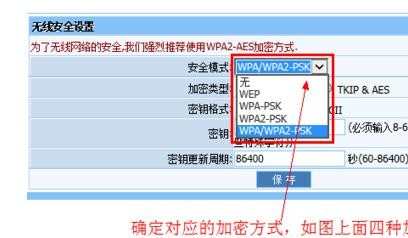
2、笔记本修改加密方式的方法(以Windows7系统为例)
选择屏幕右下角无线信号标志--选择对应的无线名称--点击鼠标邮件选择属性--根据路由的加密方式这里选择对应的加密方式。
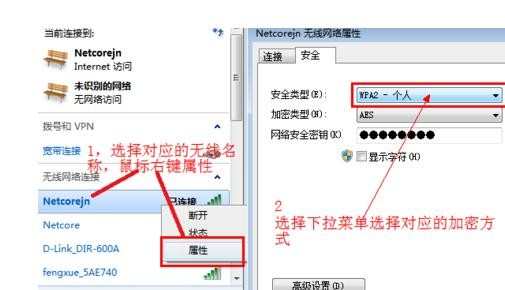
当无线网卡驱动异常的时候有可能是网卡的驱动有损坏或者驱动比较旧不兼容网络无线路由器的wifi信号,这时候我们一般可以去对应的电脑的官网下载相应的驱动或者直接下载一个驱动精灵也可以是驱动人生(都有插件安装的时候要注意选择)来更新一下最新的网卡驱动,重启电脑后查看连接是否正常。

有时候无线路由器的DHCP功能可能被关闭了,这时候无线连接肯定获取不到IP地址,这时候开启路由器的DHCP功能或者直接在电脑客户端添加固定的IP地址。
设置方法:单击电脑右下角无线连接图标--打开网络和共享中心---更改适配器设置---选择对应的无线网卡---设置对应路由器的IP地址段的IP地址
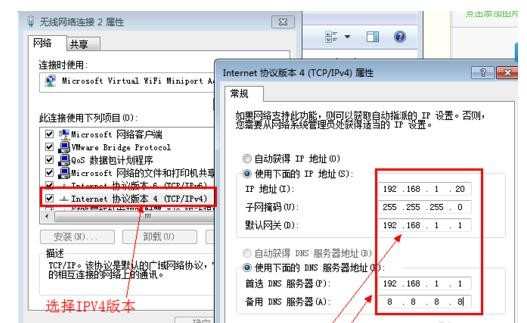
END

笔记本的无线网络连接不上了怎么办的评论条评论